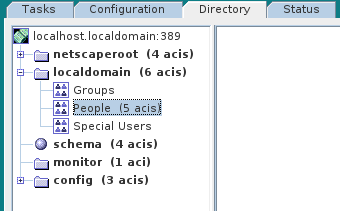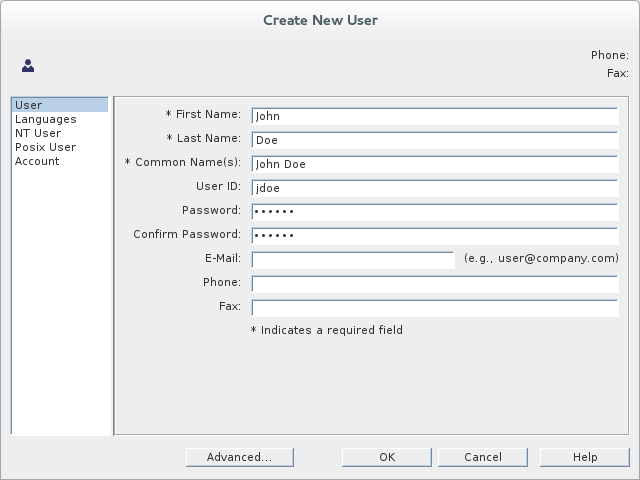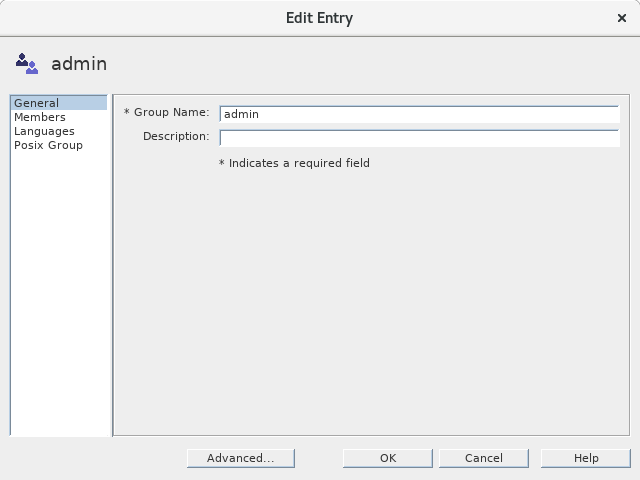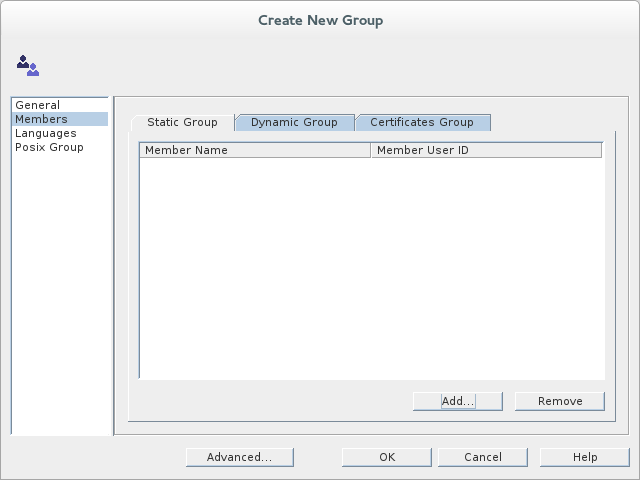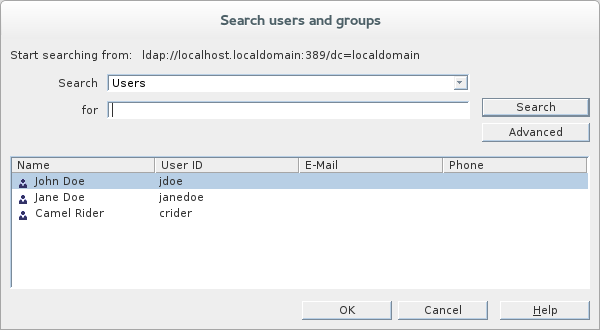8.3. Directory Server へのユーザーエントリーの追加
OSGi コンテナーで LDAP 認証を使用するための基本的な前提条件として、X.500 Directory Server を実行してユーザーエントリーのコレクションで設定する必要があります。多くのユースケースでは、ユーザーのロールを管理するためにいくつかのグループを設定することもできます。
ユーザーエントリーの追加に替わる方法
LDAP サーバーにユーザーエントリーおよびグループがすでに定義されている場合は、新規エントリーを作成する代わりに、LDAPLoginModule 設定の roles.mapping プロパティーを使用して既存の LDAP グループを JAAS ロールにマッピングした方が好ましい場合があります。詳細は、「JAAS LDAP ログインモジュール」 を参照してください。
ゴール
チュートリアルのこの部分では、以下を説明します。
ユーザーエントリーの追加
次の手順を実行して、Directory Server にユーザーエントリーを追加します。
- LDAP サーバーとコンソールが実行されていることを確認します。「Directory Server とコンソールの設定」 を参照してください。
Directory Server Consoleコンソールで、Directoryタブをクリックして、YourDomainノード下のPeopleノードにドリルダウンします (以下のスクリーンショットではYourDomainがlocaldomainと表示されます)。-
Peopleノードを右クリックし、コンテキストメニューから menu:[ > New > >User> ] と選択してCreate New Userダイアログを開きます。 -
Create New Userダイアログの左側のペインで タブを選択します。 以下のように
Userタブのフィールドを入力します。-
First NameフィールドをJohnに設定します。 -
Last NameフィールドをDoeに設定します。 -
User IDフィールドをjdoeに設定します。 -
Passwordフィールドに、パスワードsecretを入力します。 Confirm Passwordフィールドに、パスワードsecretを入力します。
-
- 6 で をクリックします。
ステップ 3 から ステップ に従って、ユーザー
Jane Doeを追加します。ステップ 5.e で、新規ユーザーの
User IDにjanedoeを使用し、パスワードフィールドにはパスワードsecretを使用します。ステップ 3 から ステップ に従って、ユーザー
Camel Riderを追加します。ステップ 5.e で、新規ユーザーの
User IDにcriderを使用し、パスワードフィールドにはパスワードsecretを使用します。
グループにロールを追加
ロールを定義するグループを追加するには、以下を実行します。
-
Directory Server ConsoleコンソールのDirectoryタブで、YourDomainノードの下で、Groupsノードにドリルダウンします。 -
Groupsノードを右クリックし、コンテキストメニューから menu:[ > New > >Group> ] と選択してCreate New Groupダイアログを開きます。 -
Create New Groupダイアログの左側のペインで タブを選択します。 以下のように
Generalタブのフィールドを入力します。-
Group Nameフィールドをadminに設定します。 必要に応じて、
Descriptionフィールドに説明を入力します。
-
Create New Groupダイアログの左側のペインで タブを選択します。-
AddをクリックしてSearch users and groupsダイアログを開きます。 Searchフィールドで、ドロップダウンメニューからUsersを選択し、Searchボタンをクリックします。-
表示されているユーザーのリストから、
John Doeを選択します。 -
をクリックして、
Search users and groupsダイアログを閉じます。 -
をクリックし、
Create New Groupダイアログを閉じます。 ステップ 2 から ステップ 10 に従って、
managerロールを追加します。ステップ 4 で、
Group Nameフィールドにmanagerと入力します。ステップ 8 で、
Jane Doeを選択します。ステップ 2 から ステップ 10 に従って、
viewerロールを追加します。ステップ 4 で、
Group Nameフィールドにviewerと入力します。ステップ 8 で
Camel Riderを選択します。ステップ 2 から ステップ 10 に従って、
sshロールを追加します。ステップ 4 で、
Group Nameフィールドにsshと入力します。ステップ 8 で、すべて のユーザー
John Doe、Jane Doe、およびCamel Riderを選択します。